Win7應用程序正常初始化(0xc0000135)失敗的解決方法
在使用電腦的過程中,我們常常會遇到一些問題,其中最常見的就是啟動軟件時提示應用程序正常初始化(0xc0000135)失敗,那么當你遇到這個問題該怎么辦?不知道的朋友趕緊看看小編整理的Win7應用程序正常初始化(0xc0000135)失敗的解決方法吧!
方法/步驟:
1、不能正常啟動軟件,啟動軟件提示應用程序正常初始化(0xc0000135)失敗,沒法使用,出現這種問題的原因可能就是Microsoft .NET Framework版本過低導致,所以至少要安裝一個4.0的或者以上的版本。
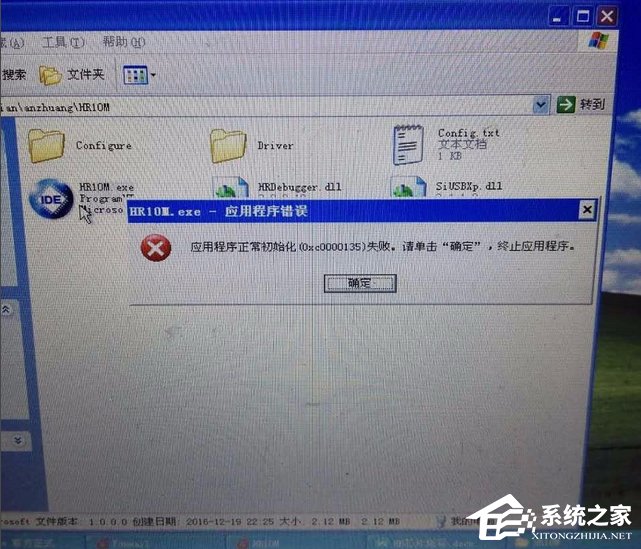
2、如果沒有軟件就去網上下載,下面講解一下下載方法,在搜索欄中搜索NET Framework 4.0,如下圖:
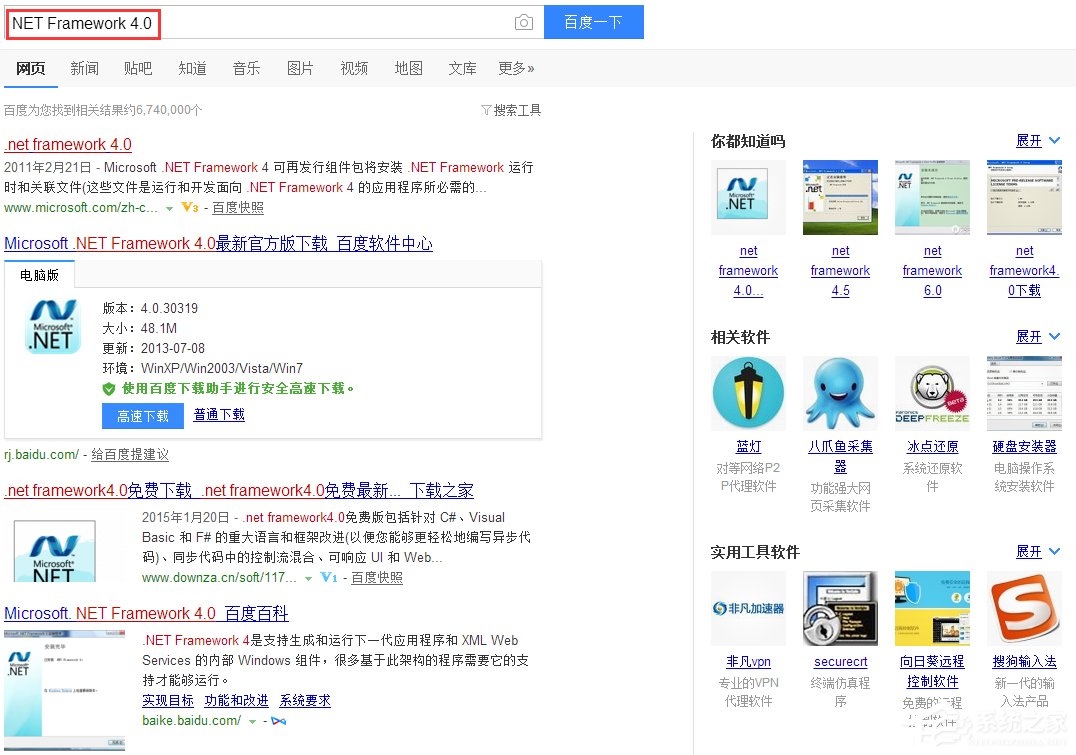
3、最好選擇去官網下載,單擊進入官網。
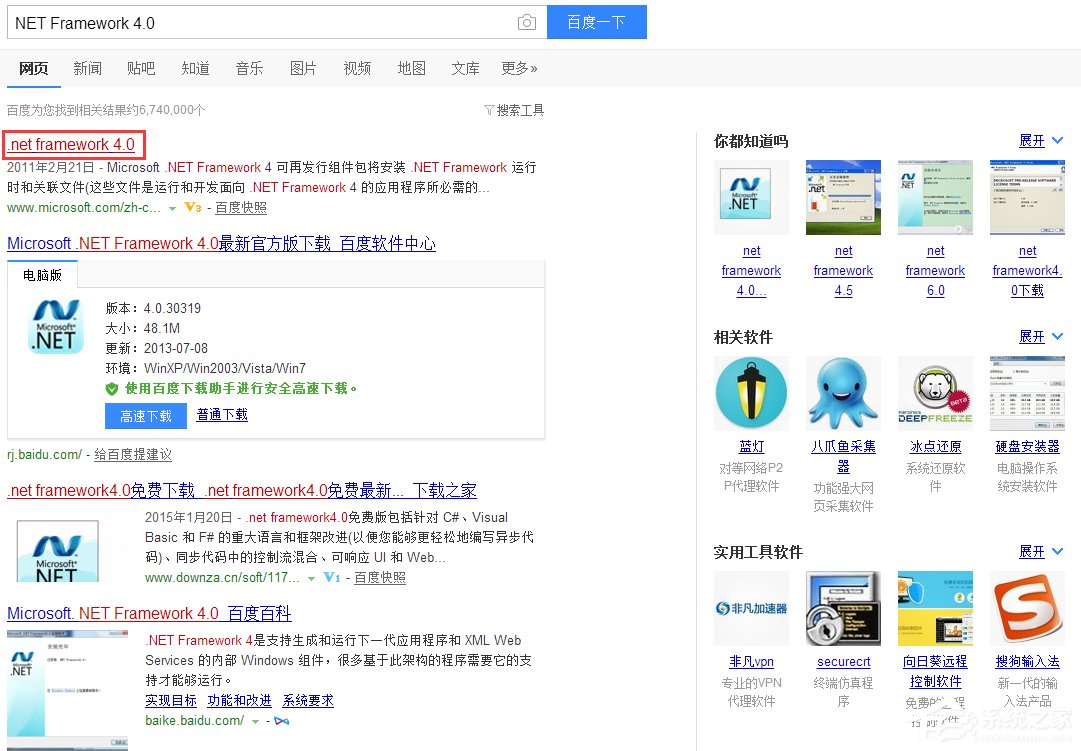
4、現在來到Microsoft .NET Framework 4.0官網,選擇簡體中文版,然后單擊“下載”。
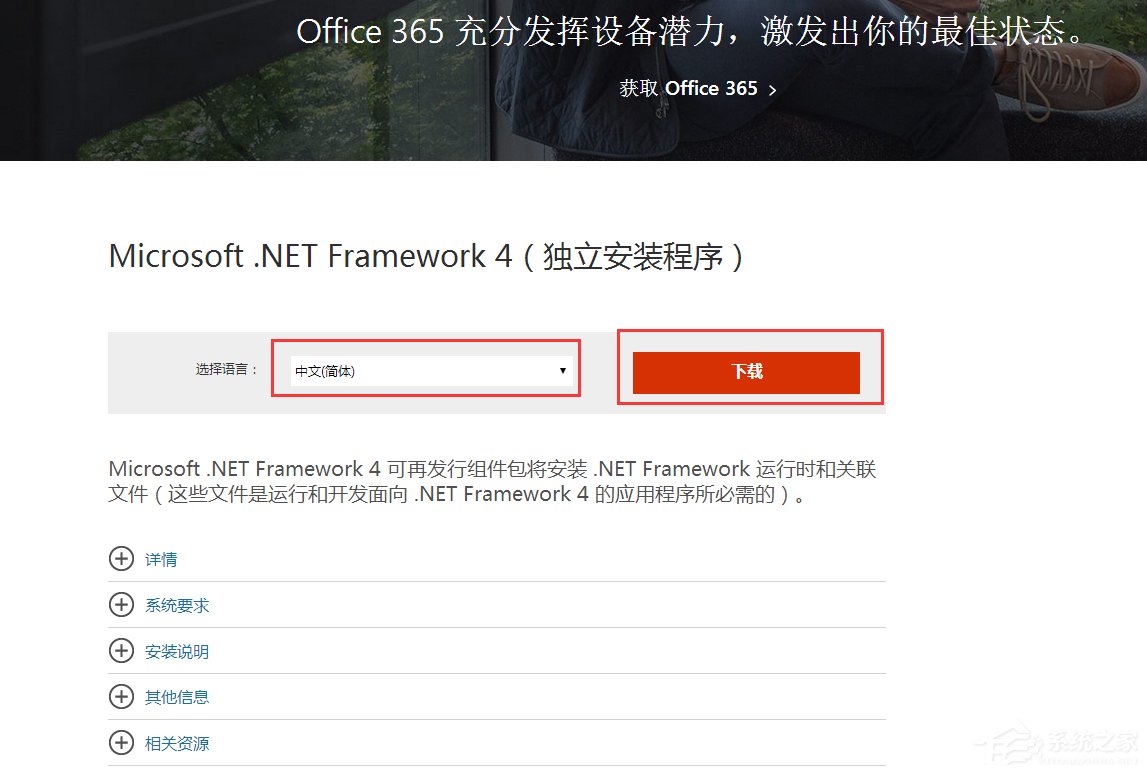
5、提示一些捆綁下載,都不選擇,直接單擊“不用了,謝謝,請繼續”進入下一步。
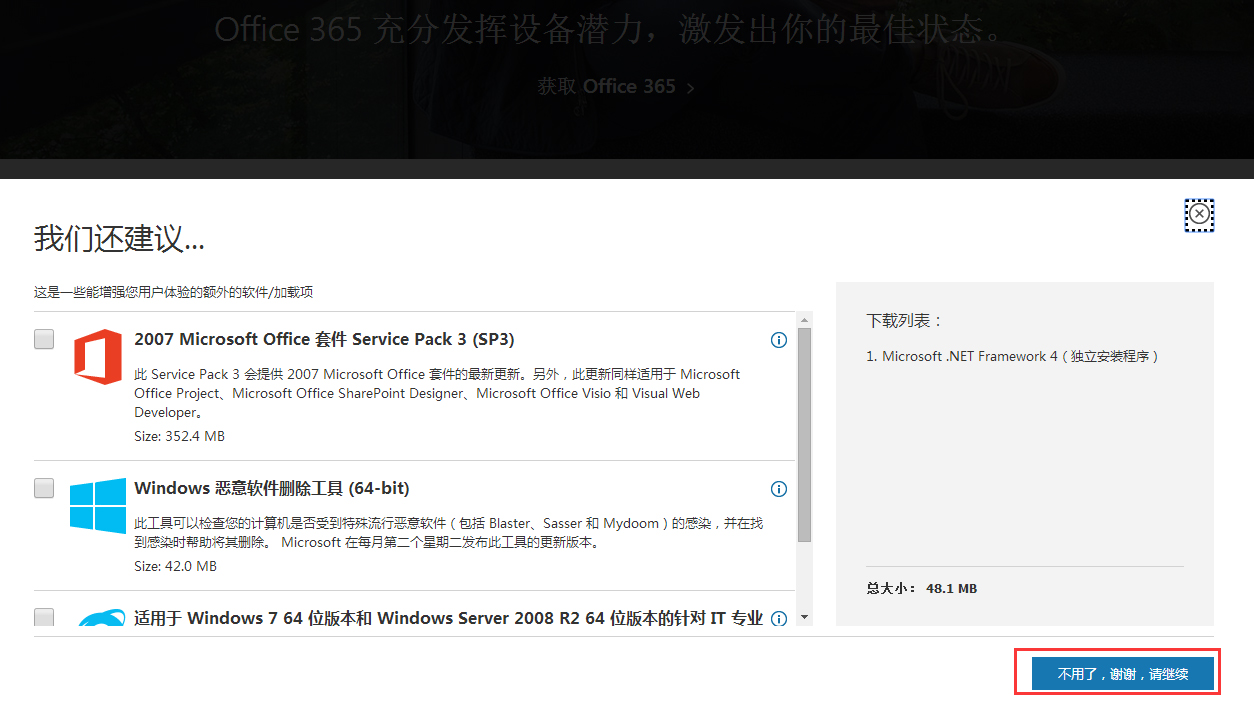
6、選擇文件保存位置,最好保存到一個容易找到的位置,由于是講解,我保存到了桌面,然后單擊“下載”。
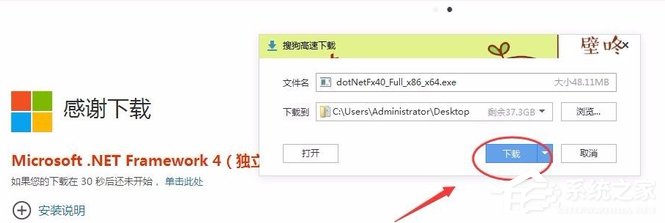
7、等待軟件下載完成,就可以進行安裝了,雙擊打開安裝包啟動安裝程序。
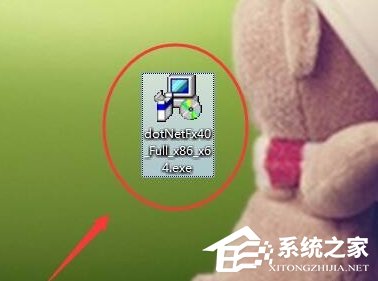
8、安裝包正在初始化請耐心等待。往下就是根據提示操作,就不做詳細講解。

9、等待Microsoft .NET Framework安裝完成,再次回到剛才出現問題的軟件,查看是否解決了問題。
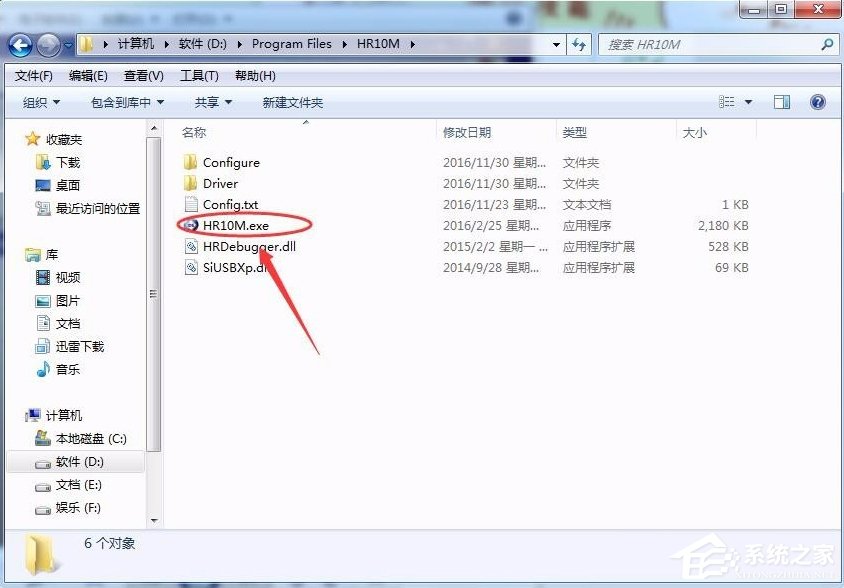
10、現在雙擊打開軟件,發現就能正常啟動軟件了。
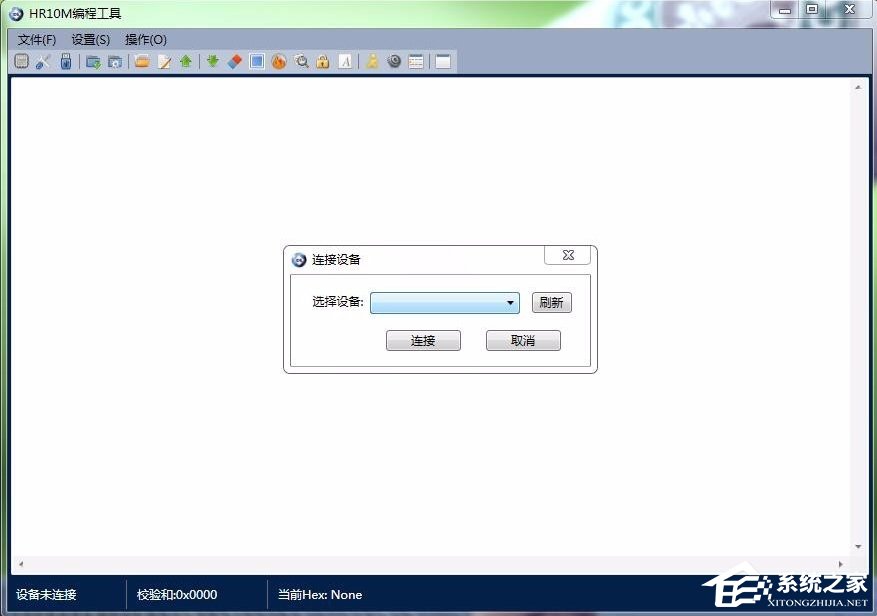
以上就是Win7應用程序正常初始化(0xc0000135)失敗的解決方法了,我們只需要去官網下載Microsoft .NET Framework 4.0或者以上版本來安裝即可。
相關文章:
1. Win8設置同時顯示多個時區時間技巧2. 統信UOS怎么設置不讓瀏覽器上網? UOS禁止瀏覽器訪問網絡的技巧3. 統信UOS家庭版開始內測 無需分區全自動安裝4. deepin20桌面圖標樣式怎么修改? deepin更換圖標主題的技巧5. 在vmware虛擬機中安裝Linux系統CentOS7詳細教程6. Win11 USB接口不能用怎么辦? Win11電腦USB接口沒反應的解決辦法7. 統信UOS專用設備操作系統V20正式發布 鏡像不到800MB8. 統信UOS系統怎么關閉? uos關機的多種方法9. centos7使用docker部署gitlab-ce-zh應用詳解10. virbr0虛擬網卡如何卸載?virbr0虛擬網卡的卸載方法

 網公網安備
網公網安備